对Excel数据进行手动分组的方法
提问人:周丽平发布时间:2021-08-27
1、启动Excel并打开数据透视表,在表中按Ctrl键单击相应的单元格选择它们。在“数据透视表工具”的“分析”选项卡中单击“分组”组中的“组选择”按钮,如图1所示。

图1 选择单元格后单击“组选择”按钮
2、此时在数据透视表中将生成名为“数据组1”的组,如图2所示。选择该单元格后在编辑栏中输入名称对该组更名,如图3所示。
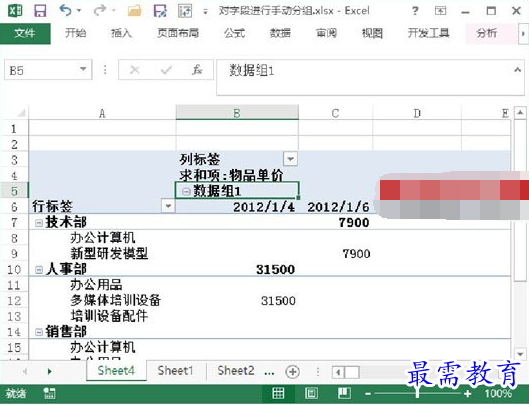
图2 生成组
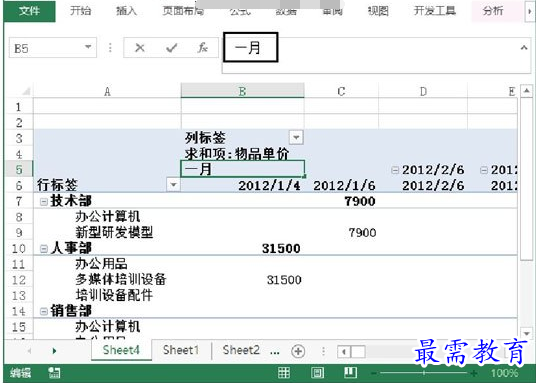
图3 对组更名
提示:在“分析”选项卡的“分组”组中单击“取消组合”按钮将取消数据透视表中创建的所有组。
继续查找其他问题的答案?
相关视频回答
-
Excel 2019如何使用复制、粘贴命令插入Word数据?(视频讲解)
2021-01-257次播放
-
2021-01-2227次播放
-
2021-01-2210次播放
-
2021-01-2212次播放
-
2021-01-226次播放
-
2021-01-223次播放
-
2021-01-222次播放
-
Excel 2019如何利用开始选项卡进入筛选模式?(视频讲解)
2021-01-223次播放
-
2021-01-223次播放
-
2021-01-222次播放
回复(0)
 办公软件操作精英——周黎明
办公软件操作精英——周黎明
 湘公网安备:43011102000856号
湘公网安备:43011102000856号 

点击加载更多评论>>